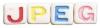Kredit obrázku: lovro77/E+/GettyImages
PowerPoint zůstává jedním z nejuniverzálnějších a nejrozšířenějších prezentačních softwarových nástrojů. Díky stále rozmanitější sadě nástrojů a schopností slouží PowerPoint jako pevné ukotvení jednotlivci v různých odvětvích během projevů, prezentací a téměř čehokoli mezi.
Jedním z nejužitečnějších nástrojů v PowerPointu je možnost automatického přehrávání prezentace, což je obzvláště užitečné pokud vytváříte prezentaci, která poběží bez vašeho dohledu nebo účasti, např. u volně stojícího kiosku nebo výstava. Automatickou prezentaci PowerPoint lze rychle nakonfigurovat v několika rychlých krocích.
Video dne
Příprava funkcí automatického přehrávání aplikace PowerPoint
Po dokončení vytváření snímků pro prezentaci PowerPoint jste připraveni konfigurovat funkce automatického přehrávání. Nejprve se ujistěte, že všechny vaše snímky mají požadovaný obsah a jsou ve správném pořadí. I když změny můžete provést později, neuškodí, když si v této fázi procesu uděláte chvilku a zkontrolujete prezentaci jako celek. Po potvrzení uspořádání a obsahu otevřete záložku "Slide Show" a stiskněte tlačítko "Set Up Slide Show". Máte možnost nakonfigurovat svou prezentaci pro tři automatické režimy přehrávání: „Představeno reproduktorem (celá obrazovka), „Prohlíženo individuální (okno)“ a „Prohlíženo v kiosku (celá obrazovka).“ Váš výběr určuje, jak mohou uživatelé pracovat se snímky v libovolném čas.
Možnosti smyčky prezentace PowerPoint
Pokud vyberete možnost „Představeno řečníkem“, prezentace se automaticky spustí za vámi, když mluvíte k publiku. Když se jako automatický režim přehrávání rozhodnete pro „Prohlíženo jednotlivcem“, mohou jednotlivci ručně procházejte svou prezentací, která se poté zacyklí a po dokončení se vrátí na první snímek paluba. Je-li zvolen režim „Prohlíženo na kiosku“, snímky se automaticky posouvají ve smyčce, dokud jednotlivec zcela neopustí prezentaci stisknutím klávesy „Escape“. Když je vybrán režim „Procházení v kiosku“, nakonfigurujete dobu, která uplyne mezi snímky. Pokud vaše prezentace například obsahuje snímky, které obsahují velké množství obsahu, možná budete chtít nastavte dlouhou prodlevu mezi přechody snímků, aby měli diváci čas prohlédnout si veškerý obsah každého z nich skluzavka.
Další příležitosti k prozkoumání
Automatické přehrávání PowerPointu se ukázalo jako nedílná součást softwaru a má to dobrý důvod. Kromě zde zmíněných funkcí přizpůsobení můžete také automatizovat řadu dalších úkolů, včetně Animace PowerPointu během přechodů snímků a doba, po kterou tyto animace probíhají jako přechody jednoho snímku další. Ať už jsou vaše konkrétní potřeby jakékoli, je velká šance, že vám jedinečná sada zdrojů aplikace PowerPoint pomůže dokončit práci.